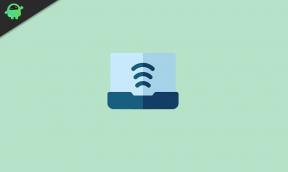Como desbloquear seu OnePlus 7 Pro [Restaurar telefone morto]
Raiz E Recuperação / / August 05, 2021
Agora, a visão de um telefone bloqueado é desanimadora e, quando é um novo dispositivo, é doloroso. Você pode ter tentado desbloquear o bootloader de seu novo OnePlus 7 Pro e, no processo, travou seu telefone. Depois que um dispositivo é bloqueado, ele é tão bom quanto uma peça de tecnologia brilhante sem vida. Este é um perigo associado ao enraizamento de quaisquer ROMs ou imagens de recuperação personalizadas.
O telefone com tijolos não mostra sinais de vida e tem uma tela totalmente preta. Mesmo se você conectá-lo ao carregador, não haverá resposta. Além disso, não é aconselhável manter o telefone carregando por muito tempo quando não estiver respondendo.

No entanto, os desenvolvedores, como você deve saber, estão sempre prontos para alguma coisa. E, com muito esforço, eles finalmente descobriram um método que poderia curar um telefone OnePlus 7 Pro emparelhado. Lúcifer, que é um desenvolvedor do site Xda Developers descobriu que, ao fazer o flash de um firmware personalizado, um dispositivo brickado pode ser desbloqueado.
Então, segure seus cavalos e não envie seu telefone para conserto ainda. Você só precisa de sua vontade e um PC para abrir o seu novo Oneplus 7 Pro. Agora, sem mais delongas, vamos direto ao artigo;
Como abrir o seu OnePlus 7 Pro
Observação: nem é preciso dizer que, siga as instruções e etapas mencionadas neste artigo para desbloquear seu OnePlus 7 Pro. Além disso, certifique-se de estar pronto com os seguintes requisitos;
- Faça o download do Pacote Guac Recov disponível para o OnePlus 7 Pro para PC / laptop.
- Carregue seu OnePlus 7 Pro por cerca de 30 a 40 minutos, o que será suficiente para este processo.
- Um PC / laptop com sistema operacional Windows.
- O cabo original OnePlus 7 Pro USB Type-C.
Agora, basta seguir as etapas mencionadas abaixo para abrir o OnePlus 7 Pro e trazê-lo de volta à sua glória total;
- Vá para a pasta onde você baixou o Pacote Guac Recov e extraí-lo. Certifique-se de extraí-lo em um pasta separada.
- Abra a pasta que contém os arquivos extraídos do Pacote Guac Recov.
- Você precisa instalar alguns drivers primeiro. abra o Pasta do driver L2.

Fonte: TheAndroidSoul - Escolha o 32 ou 64 pastas dependendo da arquitetura do computador. Se não tiver certeza, vá para Configurações >> Meu PC >> Propriedades do sistema >> Sobre e obter as informações.
- Quando estiver na pasta desejada de acordo com as especificações do seu PC, procure um arquivo que termine com .gato extensão. O nome do arquivo seria androidusb86.cat na pasta '32' e qcser64.cat na pasta '64' respectivamente. Clique com o botão direito no arquivo para verificar a extensão do arquivo.

Fonte: TheAndroidSoul - Abra o .gato arquivo clicando duas vezes nele (androidusb86.cat ou qcser64.cat) e abra seu Catálogo de Segurança detalhes.

Fonte: TheAndroidSoul - Encontre o Ver assinatura na parte inferior do Catálogo de Segurança menu que abrirá outra guia.
- Uma vez que a caixa de diálogo chamou Assinatura digital detalhes abre, clique em 'Ver certificado' opção.

Fonte: TheAndroidSoul - Agora clique no Instalar certificado guia para instalar o certificado.

Fonte: TheAndroidSoul - Você precisa instalar o driver antes de prosseguir com o processo. Você não pode pular esta etapa e ir em frente porque isso tem que ser feito antes de você começar a trabalhar no seu telefone.
- Pug no Parte USB tipo A do cabo para o seu PC / laptop. Por favor, siga as etapas cuidadosamente, pois envolve pequenos ajustes aqui e ali.
- Pressione o telefone Aumentar o volume e Volume baixo botões simultaneamente por cinco segundos, e enquanto você continua segurando os botões, insira o tipo C parte do cabo USB para o OnePlus 7 Pro.
- Isso instalará todos os drivers direta e automaticamente em seu telefone assim que você conectá-lo com êxito.
- Agora abra o gerenciador de dispositivos clicando com o botão direito no ícone Este PC.
- Você verá uma nova guia chamada “Qualcomm QD loader” dispositivo no Gerenciador de dispositivos agora. (Observação: se você não vir esta opção ou vir um ponto de exclamação nela, será necessário realizar todas as etapas novamente)
- Depois de ver o carregador Qualcomm QD no gerenciador de dispositivos, você pode ir em frente e usar a ferramenta de download MSM para consertar seu OnePlus 7 Pro.
- Abra o MsmDownloadTool V4.0 como administrador da pasta em que extraiu o conteúdo do arquivo zip.

Fonte: TheAndroidSoul - Clique no Começar que está situado no canto superior esquerdo da interface. É estritamente aconselhável não tocar em nada em nenhuma parte da ferramenta.

Fonte: TheAndroidSoul - Verifique a conexão com o telefone na interface. Ele aparecerá com o número da porta COM. Depois de pressionar o botão ‘Iniciar’, o pisca-pisca começará a se comunicar com o telefone e seu OnePlus 7 Pro estará de volta à vida.
Pode levar algum tempo, dependendo do processo, para acender e desbloquear seu dispositivo OnePlus 7 Pro. Além disso, vale a pena o seu tempo, pois o seu celular inútil com tijolos agora voltará à vida.
Conclusão
É isso do meu lado neste guia. Espero ter ajudado você com este artigo e também ajudado a trazer seu OnePlus 7 Pro de volta à vida. Por favor, deixe-nos saber nos comentários abaixo se este guia o ajudou a desbloquear o seu telefone e, além disso, também deixe-nos saber se eu perdi alguma das etapas a serem mencionadas no guia acima. Um conselho, siga todos os passos mencionados sempre que fizer root ou desbloquear seu bootloader para instalar ROMs personalizados ou firmware, pois irá ajudá-lo a evitar o bloqueio de seu dispositivo.
Um profissional de marketing digital certificado pelo Six Sigma e pelo Google que trabalhou como analista para uma grande empresa multinacional. Entusiasta de tecnologia e automóveis que gosta de escrever, tocar violão, viajar, andar de bicicleta e relaxar. Empreendedor e Blogger.
![Como desbloquear seu OnePlus 7 Pro [Restaurar telefone morto]](/uploads/acceptor/source/93/a9de3cd6-c029-40db-ae9a-5af22db16c6e_200x200__1_.png)